1 php的安装配置
在php的官网http://www.php.net/downloads.php下载windows版php。不需要安装,直接解压出来就行。我将其解压在D盘的php文件夹里。接下来进行配置。在php文件夹里找到php.ini-dist文件(注意高版本的php没有这个文件,而是用php.ini-development文件来替代),将其重命名为php.ini。用notepad打开进行编辑。主要是在这个配置文件中配置php自动连接mysql数据库。
如图1,将php扩展中的与mysql有关的分号都删掉。这样php就配置好了。

图 1
还有一个就是将php的路径配置到系统环境中,这样apache每次启动就能找到php。
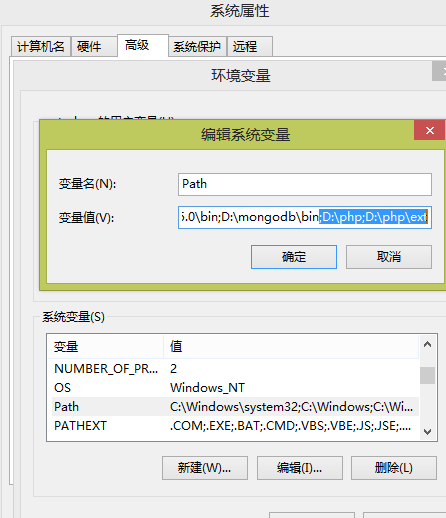
图 2
2 apache安装配置
在apache官网 http://httpd.apache.org/docs/2.0/platform/windows.html#down下载windows版的apache,并安装。我的apache还是安装在D盘。对apache的conf文件夹下的httpd.conf文件进行配置。配置主要是加入4条配置语句。
如图3所示,添加的这两条语句是将php和apache联系起来,为了让apache调用php。

图 3
如图4所示,添加的这两条语句实质是添加可以执行php的文件类型

图 4
3 mysql的安装配置
在mysql官网http://www.mysql.com/downloads/mysql/下载windows安装版mysql,下载下来之后直接点击安装。安装好之后,进行配置。
进入配置界面

图 5
选择Detailed Configuration

图 6
这里根据需要选择,一般建议选择Developer Machine

图 7
这里选择Multifunctional Database

图 8
这里选择允许的最大并发连接数,我选择20个

图 9
这里配置数据库端口,我选择了3309,默认是3306

图 10
这里选择数据库的编码方式,我选择utf-8,也可以根据需要选择其他的

图 11
这里选择自动将mysql安装路径配置到系统环境变量中,配置服务名称,一般是默认

图 12
配置数据库密码,及是否允许远程连接

图 13
这些配置完之后,先检测系统的环境,然后执行,只要执行之后就配置成功了。
4 wordpress的安装配置
wordpress是非常强大的开源php博客系统,拥有很多的模板,扩展性也很强,很适合用来搭建自己的个人技术博客。在wordpress的中文官网http://cn.wordpress.org 上下载wordpress,解压出来,放到apache的htdocs文件夹下,然后运行apache,在网页中输入网址http://localhost/wordpress就能进入wordpress进行配置。
输入网址后首先出现这个界面

图 14
点击创建配置文件,转到如下界面

图 15
根据提示,主要是将数据库mysql的参数配置进wordpress,包括数据库名,数据库地址,端口,用户名,密码

图 16
配置完了之后,转到如下界面

图 17
点击进行安装之后,转到如下界面,这里是配置站点的相关信息,包括网站名字,网站管理用户名和密码

图 18
配置完了之后点击安装wordpress

图 19
成功安装之后,wordpress站点就搭建起来了

图 20





















 8669
8669











 被折叠的 条评论
为什么被折叠?
被折叠的 条评论
为什么被折叠?








